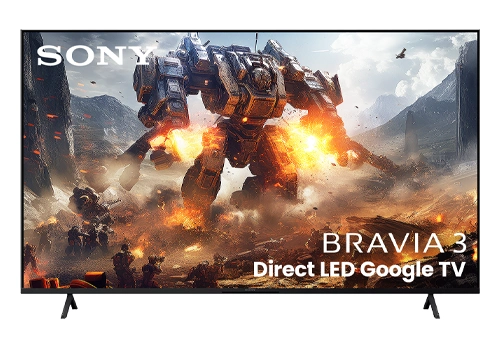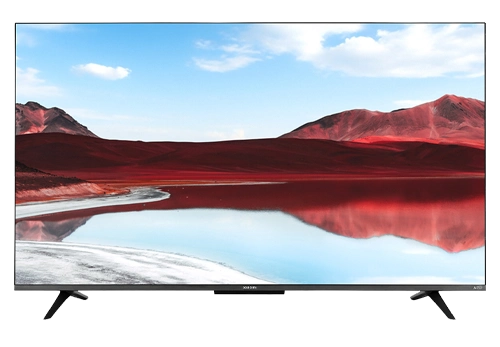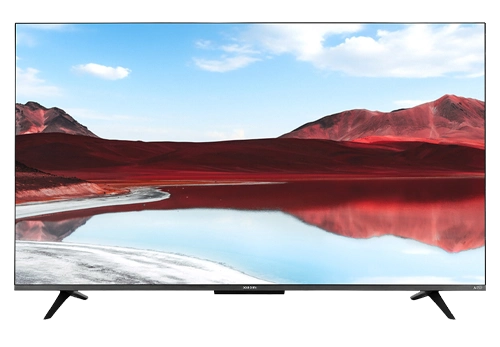Cách kết nối Laptop với tivi qua cổng HDMI đơn giản, dễ dàng
Đăng bởi: Vân Anh
Việc kết nối laptop với tivi qua cổng HDMI là một giải pháp giúp bạn thưởng thức những bộ phim bom tấn, xem ảnh gia đình hay thuyết trình công việc trên màn hình lớn của tivi. Bài viết này Samnec sẽ cung cấp cho bạn hướng dẫn chi tiết từng bước, giúp bạn thực hiện đơn giản, dễ dàng nhất!

1. HDMI là gì?
HDMI viết tắt của High Definition Multimedia Interface là là chuẩn kết nối đa phương tiện chất lượng cao, giúp kết nối từ thiết bị nguồn (laptop, điện thoại,…) sang thiết bị phát (tivi, máy chiếu,…). HDMI giúp truyền tải đồng thời nội dung, hình ảnh, âm thanh nhanh chóng, rõ ràng, sắc nét mà thao tác kết nối lại đơn giản.

2. Tại sao nên kết nối laptop với tivi qua cổng HDMI?
- Trải nghiệm giải trí tuyệt vời hơn: Xem phim, video, chơi game trên màn hình lớn của tivi sẽ mang lại trải nghiệm sống động và hấp dẫn hơn nhiều so với màn hình laptop nhỏ bé.
- Chia sẻ nội dung dễ dàng: Dễ dàng trình chiếu slide, hình ảnh, video cho gia đình, bạn bè hoặc đồng nghiệp.
- Tận dụng màn hình lớn cho công việc: Mở rộng không gian làm việc, tăng năng suất khi cần làm việc đa nhiệm trên hai màn hình.
- Chất lượng hình ảnh và âm thanh cao: Cổng HDMI truyền tải tín hiệu hình ảnh và âm thanh kỹ thuật số với độ phân giải cao, đảm bảo chất lượng tốt nhất.

Theo HDMI Licensing (tổ chức đại diện các nhà phát minh ra cáp HDMI), dây cáp HDMI được chia làm 5 loại:
- Cáp HDMI tiêu chuẩn: Hỗ trợ độ phân giải tới mức 720p hoặc 1080i/60Hz.
- Cáp HDMI tốc độ cao: Hỗ trợ độ phân giải cao lên đến 4K và hỗ trợ tính năng Deep Color, định dạng 3D (với chuẩn HDMI 1.4).
- Cáp HDMI tiêu chuẩn có Ethernet: Tương tự cáp HDMI tiêu chuẩn nhưng có hỗ trợ thêm kết nối Ethernet. Cho phép chia sẻ kết nối internet giữa các thiết bị được kết nối qua HDMI
- Cáp HDMI tốc độ cao có Ethernet: Tương tự cáp HDMI tốc độ cao nhưng có hỗ trợ thêm kết nối Ethernet. Phù hợp cho các thiết bị cần cả kết nối hình ảnh/âm thanh chất lượng cao và kết nối internet.
- Cáp HDMI chuẩn Automotive: thiết kế đặc biệt để sử dụng trong xe hơi, hỗ trợ kết nối với thiết bị HDMI trong xe hơi.
3. Cách kết nối laptop với tivi thông qua cổng HDMI
Với trường hợp này, bạn chỉ cần chuẩn bị một dây cáp HDMI chất lượng, sau đó:
Bước 1: Cắm một đầu dây cáp HDMI vào cổng HDMI trên laptop.
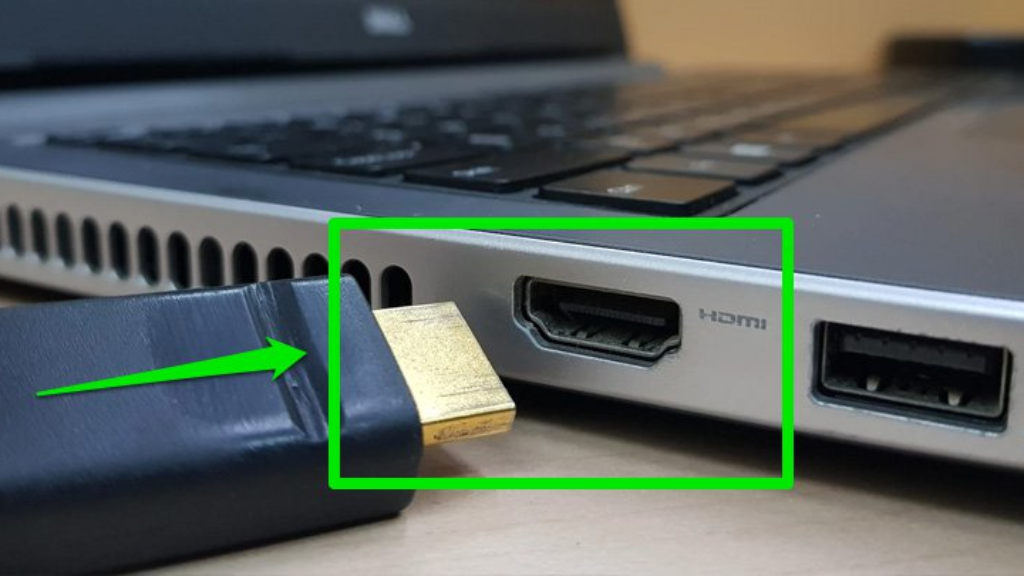
Bước 2: Gắn đầu HDMI còn lại vào cổng tương ứng trên tivi.

Bước 3: Sử dụng remote của tivi, chọn nguồn vào là "HDMI 2" (hoặc cổng HDMI mà bạn đã kết nối).
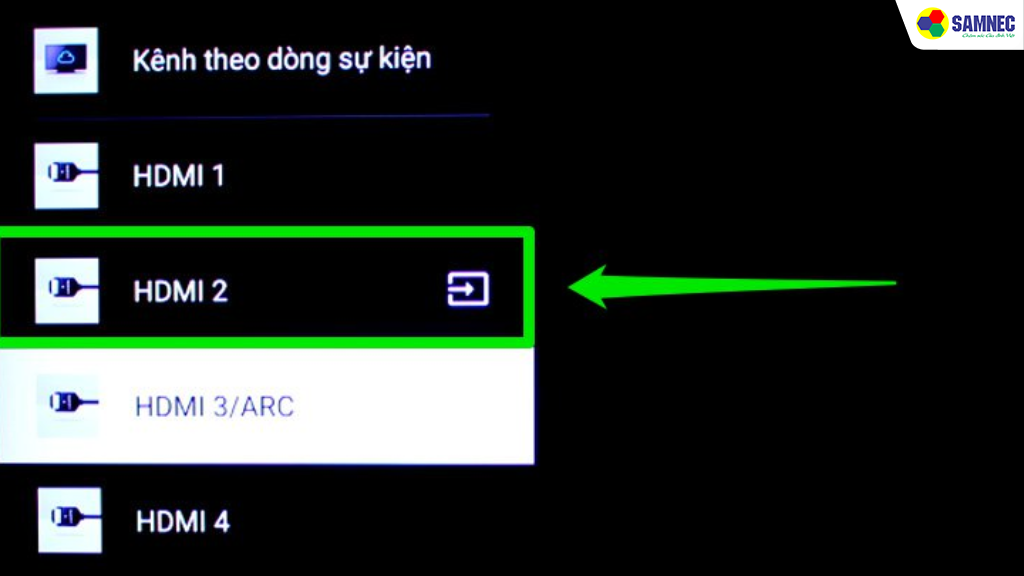
Bước 4: Trên laptop, nhấn tổ hợp phím Windows + P.
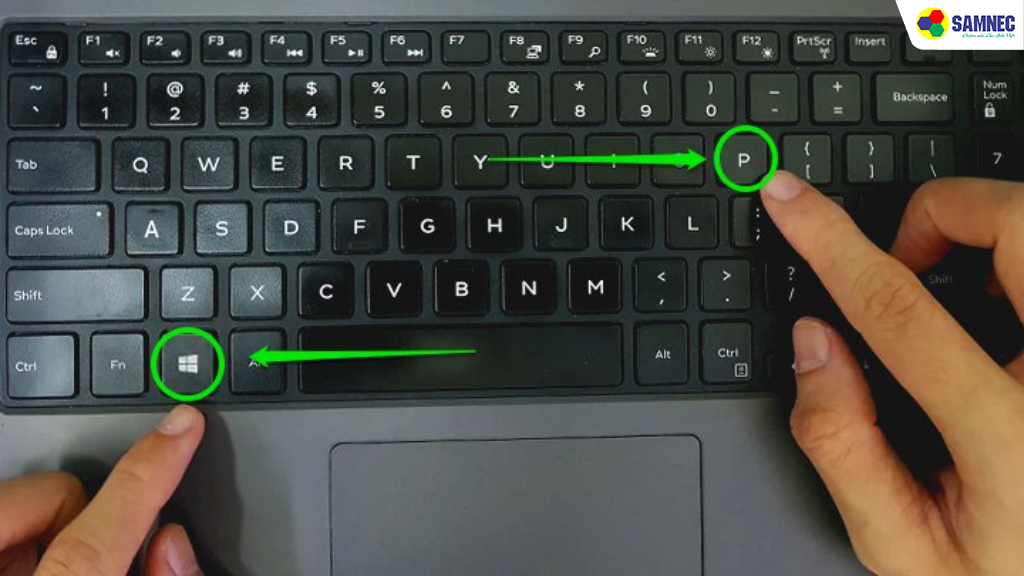
Bước 5: Chọn chế độ Duplicate để phản chiếu màn hình.
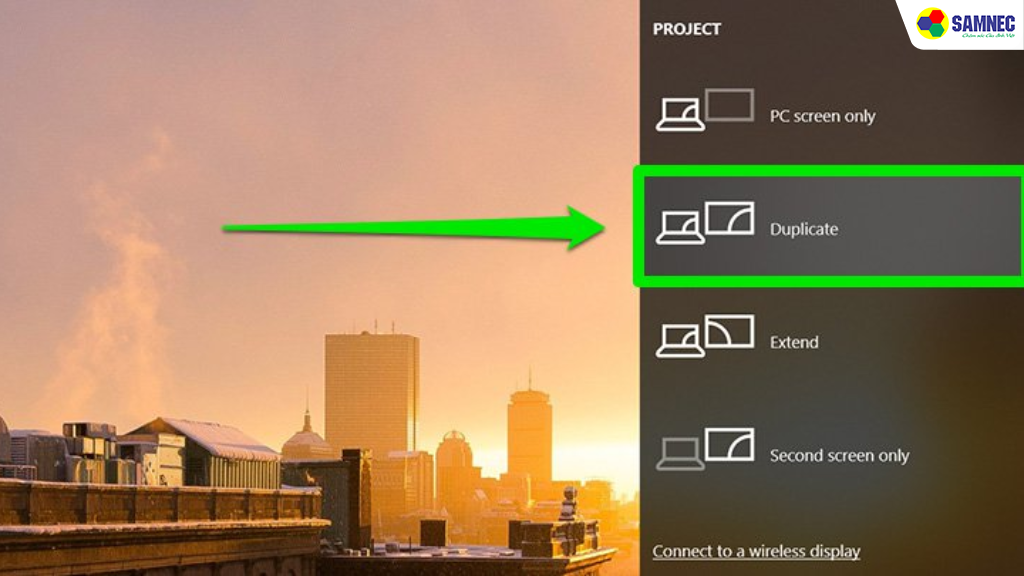
Bước 6: Sau khi kết nối thành công, bạn có thể trình chiếu nội dung từ laptop lên tivi để mọi người cùng theo dõi.

Ở trường hợp này, bạn cần xem thử laptop đang hỗ trợ những cổng gì và mua đầu chuyển đổi (adapter) phù hợp với cổng kết nối có sẵn trên laptop.
Một số loại đầu chuyển đổi được sử dụng phổ biến:
- Đầu chuyển HDMI sang VGA ( Tuy nhiên, VGA chỉ truyền hình ảnh, bạn cần mua thêm cáp âm thanh 3.5mm để truyền âm thanh)
- Đầu chuyển HDMI sang DVI
- Đầu chuyển HDMI sang DisplayPort
- Đầu chuyển HDMI sang USB Type C
Sau khi có đầu chuyển thì bạn kết nối tivi như cách trên
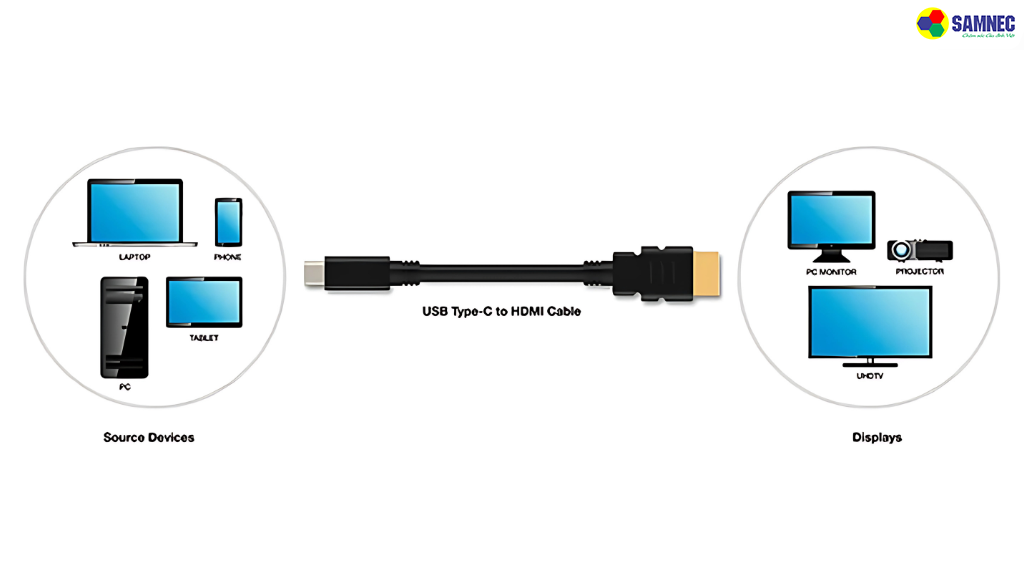
Macbook ngày càng được sử dụng nhiều hơn trong môi trường công sở. Việc kết hợp Macbook với tivi cũng xảy ra thường xuyên. Có Macbook đã có sẵn cổng HDMI nhưng có Macbook lại không có sẵn mà phải dùng đầu chuyển đổi.
Với dòng Macbook có sẵn đầu HDMI:
Bước 1: Bạn chỉ cần chuẩn bị dây cáp HDMI, sau đó cắm 1 đầu vào ổ HDMI trên Macbook và đầu còn lại vào ổ HDMI trên tivi.
Bước 2: Chọn đầu vào dữ liệu cho tivi là HDMI bằng cách nhấn nút INPUT, SOURCE
Bước 3: Chọn tiếp HDMI.

Với dòng Macbook không có sẵn đầu HDMI:
Ở trường hợp này, để kết nối Macbook với tivi ta cần chuẩn bị cáp HDMI và một bộ chuyển đổi sang HDMI.
- Macbook có cổng USB- C ( dòng từ 2016 trở đi): dùng bộ chuyển đổi USB-C to HDMI hoặc USB-C hub có cổng HDMI
- Macbook có cổng Mini DisplayPort( dòng từ 2015 trở về trước): dùng bộ chuyển đổi Mini DisplayPort to HDM

4. Các Lỗi Thường Gặp Khi Kết Nối Laptop Với Tivi Qua HDMI
- Tivi không nhận laptop, không có hình ảnh, âm thanh: Kiểm tra lại cáp HDMI, cổng kết nối và nguồn vào trên tivi.
- Không hiển thị hình ảnh, bị nhòe, nhiễu: Kiểm tra độ phân giải của laptop và tivi, đảm bảo chúng tương thích với nhau.
- Không phát ra âm thanh: Kiểm tra cài đặt âm thanh trên laptop và tivi, đảm bảo đầu ra âm thanh được chọn là HDMI.
- Hình ảnh hiển thị không đúng kích thước: Điều chỉnh tỷ lệ khung hình trên tivi.
- Tín hiệu HDMI không được hỗ trợ: Kiểm tra lại loại cáp HDMI, và độ phân giải của hai thiết bị.

5. HDMI và những câu hỏi thường gặp
Đáp: Cáp HDMI tiêu chuẩn truyền tín hiệu tới 5 mét và trong điều kiện lý tưởng có thể truyền tới 20 mét. Chọn cáp loại tốc độ cao để đạt được khoảng cách tín hiệu lên tới 15 - 20 mét.
Đáp: HDMI switch hỗ trợ phát nội dung của một thiết bị lên nhiều màn hình cùng một lúc.
Đáp: Kiểm tra các cổng phía sau của tivi, ở cổng cắm HDMI sẽ có chữ HDMI.
Đáp: Không! Tivi là thiết bị nhận nên không thể phát nội dung ngược sang laptop.
Đáp: Sử dụng điều khiển để điều chỉnh lại tỉ lệ hình ảnh trên tivi thành tiêu chuẩn 16:9.
Đáp: Không cần! Vì cáp HDMI đã bao gồm cả hình ảnh và âm thanh.
Xem thêm:
Việc kết nối laptop với tivi qua cổng HDMI là một quy trình đơn giản và mang lại nhiều lợi ích. Với hướng dẫn chi tiết trên, hy vọng bạn có thể dễ dàng thực hiện thành công và tận hưởng những trải nghiệm giải trí tuyệt vời trên màn hình lớn của tivi.